OneClick の属性エディタ
内容
casp1032jp
内容
属性エディタは高度な
CA Spectrum
ユーティリティです。CA Spectrum
でネットワーク デバイスとそのコンポーネントを管理する方法を規定する管理「ポリシー」を設定する場合に使用します。特に、複数のデバイス モデルの属性を一括変更する場合に最適です。ビューを切り替えることなく、選択した 1 つ以上のモデルについて、属性値を変更できます。[属性エディタ]ダイアログ ボックスでは、属性が複数のカテゴリにグループ化されています。これらのカテゴリでデフォルト設定を編集したり、[ユーザ定義]カテゴリで編集可能な属性を追加定義したりすることができます。
属性エディタの表示
OneClick では、モデルを右クリックして[ツール]-[ユーティリティ]-[属性エディタ]を選択することによって、属性エディタを表示できます。
[エクスプローラ]タブ、コンポーネント詳細画面の[リスト]タブ、[インターフェース]タブのほか、[ロケータ]-[結果]タブや[ツール]メニューなど、モデルを選択できる状況であれば、OneClick のどこからでも属性エディタを起動できます。
デバイスのコンテキストでの属性エディタの表示
属性エディタは、選択したモデルのコンテキストで表示できます。[リスト]タブ、[エクスプローラ]タブ、または[インターフェース]タブで、1 つまたは複数のモデルを選択します。右クリックし、[ユーティリティ]、[属性エディタ]の順に選択します。[属性エディタ]が開き、選択したモデルのコンテキストが表示されます。
そこで変更した内容はすべて、選択したモデルに適用されます。[デフォルトとして設定]チェック ボックスをオンにした場合、変更内容は、選択したモデルの
CA Spectrum
モデリング カタログに適用されます。[属性エディタ]ダイアログ ボックス
属性エディタは、左右のパネルに分割されています。左側のパネルには、属性がグループ化されてツリー表示されます。右側のパネルの編集領域には現在の属性値が表示され、それを変更することもできます。
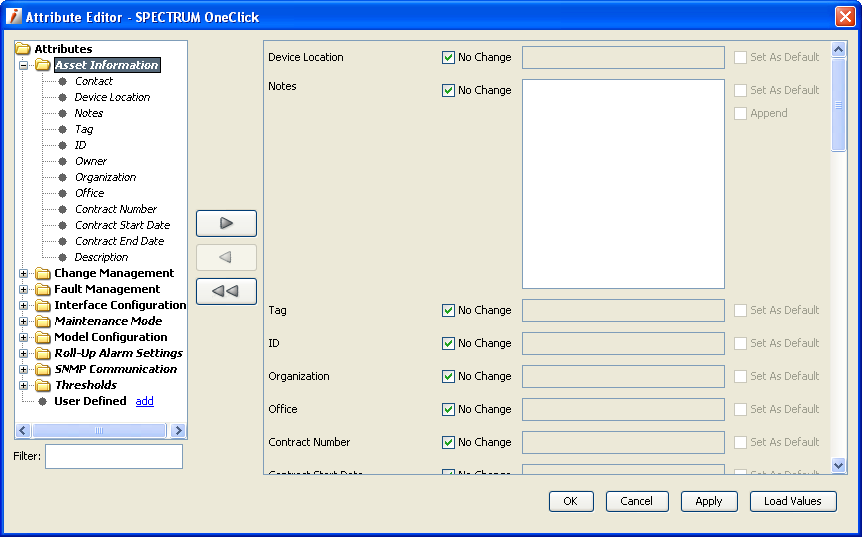
タスク別のグループ化
属性エディタの左側のパネルには、デバイスに対して実行するタスク別および属性のタイプ別にグループ化された属性が表示されます。[SNMP 通信]フォルダには、
SpectroSERVER
とデバイスの間の SNMP 通信の調整に関連する属性がグループ化されています。属性カテゴリのフィルタ
[フィルタ]テキスト ボックスにテキストを入力して、属性エディタの左側のパネルで属性カテゴリに含まれる属性を検索できます。[フィルタ]テキスト ボックスにテキストを入力すると、フィルタに一致する属性が含まれない属性カテゴリは黒丸付きで表示され、アクセスできなくなります。フィルタに一致する属性が含まれる属性カテゴリはすべてフォルダとして表示されます。フォルダは展開したり、その下のサブカテゴリを選択して右側のパネルで編集したりすることができます。
たとえば、アラーム関連の属性を検索する場合は、[フィルタ]テキスト ボックスに「
alarm
」と入力します。属性編集パネル
属性値を編集するには、左側のパネルから属性カテゴリを選択し、右矢印をクリックして属性を編集パネルに移動します。編集パネルに配置された属性は、左パネルでは
斜体
で表示されます。注
: 一部の属性については、編集時に右側のパネルに表示されているときに、属性についてのツールチップを表示できます。属性エディタには以下のオプションが表示されます。
- 変更なし:[変更なし]設定は、ほとんどの属性の入力フィールドの左側に表示されます。[変更なし]チェック ボックスがオンの場合、[適用]ボタンまたは[OK]ボタンをクリックしたときに、入力値があっても書き込まれません。値を選択したり、入力フィールドをクリックして属性値を変更したりすると、[変更なし]は自動的にオフになります。属性値を編集可能にするには、[変更なし]をクリアするか、または入力フィールドをクリックします。
- デフォルトとして設定:このオプションは、編集パネルのほとんどの属性の入力フィールドの右側に表示されます。[デフォルトとして設定]チェック ボックスをオンにした場合、[適用]ボタンまたは[OK]ボタンをクリックすると、値はCA Spectrumモデリング カタログのモデル タイプに書き込まれます。このモデル タイプを使用して将来作成されるモデルは、変更された新しい値を継承します。重要:変更はモデリング カタログに対して行われます。その結果、現在のデフォルト値を使用する既存のモデル、および今後作成されるすべての新しいモデルが、これらの新しい値を継承します。それらが表すデバイスのタイプは無関係です。デフォルト値の変更は、明示的に選択しなかった既存のモデルに影響します。ただし、サーバを再起動するまで、これらの変更は有効にならない可能性があります。別の値を使用する既存のモデルは変更されません。モデルはモデル タイプのインスタンスです。モデル タイプにはすべての属性に対するデフォルト値があります。モデルが作成されるとき、明示的に設定されないすべての属性は、モデル タイプで設定されるデフォルトを継承します。そのモデル タイプのインスタンスを作成した後は、新しいモデルのすべての属性に独自の値を設定できます。デフォルトでは、ifModelNameOption に対する値はありません。モデルを編集して ifModelNameOption を変更すると、その属性はモデル固有の値になり、モデル タイプに対するデフォルト設定は使用されなくなります。それ以降、新しいモデルは固有の値のみを使用し、モデル タイプのデフォルト設定は使用しません。また、モデルを編集し、この新しい値をデフォルトとして設定するオプションを有効にできます。新しいデフォルトは以下のすべてに適用されます。
- この新しいモデル。
- モデル タイプ(その属性に対して新しいデフォルトが設定されます)。
- そのモデル タイプで、固有のデフォルト値を持たないすべての既存モデル。これらのモデルはまだモデル タイプ値を参照しているので、新しいデフォルトを使用するようになります。
- そのモデル タイプのすべての新しいモデル。これらのモデルもそのモデル タイプのデフォルト値を使用します。
たとえば、属性エディタを使用して、ifAlias(11f7e)を使用するようにモデル A を変更するものとします。その後、ifAlias を使用するようにモデル B を変更し、[デフォルトとして設定]オプションを有効にします。このモデル タイプを使用するモデルはすべて ifAlias を使用するようになります。その後、モデル B とデフォルト値を ifDesc (1134b)を使用するように変更した場合、モデル A を除くすべてのモデルはその新しい値を使用します。モデル A は、その属性に対してすでに固有値(ifAlias)があるので、ifDesc を使用しません。モデル B を変更し、デフォルトとして ifAlias を指定したとき、モデル C、D、E も固有の値を設定されていました。そのため、モデル C、D、E も同様に変更されません。 - 値のロード:特定のモデルのコンテキストで属性エディタを起動した場合、選択した一連の属性の現在の値が表示されます。編集パネルにデータを入力してから[値のロード]ボタンをクリックすると、属性の現在の値が表示されます。選択したモデルが属性を使用していないか、または属性に値が設定されていない場合、[値のロード]ボタンをクリックしても値は表示されません。
複数のモデル タイプのコンテキストで属性エディタを起動した場合、同じ属性の値が各モデルで異なる可能性があります。このような状況で[値のロード]ボタンをクリックすると、[モデルの選択]ダイアログ ボックスが表示されます。属性値をロードするモデルを選択して、[OK]をクリックします。
属性エディタで[適用]または[OK]をクリックすると、
CA Spectrum
が新しい属性値の書き込みを試み、[属性編集結果]ダイアログ ボックスが表示されます。[属性編集結果]ダイアログ ボックス
属性値を変更した結果は、[属性編集結果]ダイアログ ボックスに表示されます。テーブルの各アイテムは、モデルに単一属性が書き込まれた結果を表します。[結果]列には、書き込み操作が成功したかどうかが表示されます。[古い値]列と[新しい値]列には、それぞれ書き込まれる前の値と書き込まれた後の値が表示されます。書き込み操作に失敗したか、前の値を取得できなかった場合は、対応するフィールドに N/A と表示されます。書き込み操作に失敗した場合、たとえば、デバイスが応答しなかった場合には、テーブル内のアイテムを選択し、[再試行]をクリックします。
必要に応じて、結果リストで変更に成功した属性値を選択して[元に戻す]ボタンをクリックし、変更を元に戻します。
ユーザ定義属性
[属性エディタ]ダイアログ ボックスでは、[ユーザ定義]カテゴリを展開したときに表示される属性のリストを作成できます。このリストを作成すると、ユーザ定義属性にアクセスできます。ユーザ定義属性はいつでも削除できます。
ユーザ定義属性の作成
OneClick の各ユーザは、独自のユーザ定義属性セットを作成できます。ユーザ定義属性は、[属性セレクタ]ダイアログ ボックスで選択できます。
以下の手順に従います。
- [属性エディタ]ダイアログ ボックスの左側のパネルで、[ユーザ定義]フォルダの横の[追加]リンクをクリックします。[属性セレクタ]ダイアログ ボックスが表示されます。
- 複数のモデル タイプを選択した場合は、[属性セレクタ]ダイアログ ボックスの左ペインから、属性を編集するモデル タイプを選択します。選択したモデル タイプの属性は、[属性セレクタ]ダイアログ ボックスの右側のペインに表示されます。
- 編集する属性をリストから選択し、[OK]ボタンをクリックします。注:[フィルタ]テキスト ボックスを使用すると、リストで属性またはモデル タイプをすぐに見つけることができます。選択した属性が、[属性エディタ]ダイアログ ボックスの[ユーザ定義]カテゴリに表示されます。[ユーザ定義]カテゴリには、一度に 1 つの属性しか追加できません。
- 上記の手順を繰り返して、別のユーザ定義属性を選択します。注:ユーザ定義属性を削除する場合は、削除する属性の隣にある削除リンクをクリックします。
検索を使用した属性の変更
[属性エディタ]ダイアログ ボックスの機能を、[ロケータ]タブの検索機能(ロケータ検索)と組み合わせて使用できます。[属性エディタ]ダイアログ ボックスの機能とロケータ検索機能を使用することによって、特定の条件に一致するすべてのモデルを検索し、それらの属性値の変更を試みることができます。
以下の例は、「新しい検索を作成して実行する」機能を「属性エディタで属性を変更する」機能と組み合わせたものです。これで、ユーザ定義属性を追加する手順、および検索条件に一致するコンポーネント(
SpectroSERVER
、デバイス、インターフェース)に変更を書き込む手順を説明します。注:
[ロケータ]タブの検索機能の使用の詳細については、「OneClick の使用」を参照してください。例: 編集対象の属性を特定するための検索を定義
この例では、検索を作成して実行し、
SpectroSERVER
で GlobalConfig モデルを特定する方法を示します。次に、[属性エディタ]ダイアログ ボックスを使用して、必要に応じて値を更新できるように、[ユーザ定義]カテゴリに HibernationCommSuccessTries 属性を追加する手順を示します。注:
HibernationCommSuccessTries 属性の値によって、デバイスが通常の管理通信を再開できるようになるまでに SpectroSERVER
が休止状態モードのデバイスに対して実行する必要がある試行成功数が決まります。デフォルトでは、この属性値は 3 です。編集用のユーザ定義属性を作成するための検索を定義する方法
- OneClick の[ロケータ]タブで、
 (新しい検索の作成)をクリックします。[検索の作成]ダイアログ ボックスが表示されます。
(新しい検索の作成)をクリックします。[検索の作成]ダイアログ ボックスが表示されます。 - [属性]ドロップダウン リストから[モデル タイプ名(0x10000)]を選択します。
- [比較タイプ]ドロップダウン リストから[次の値と等しい]を選択します。
- [属性値]フィールドに「GlobalConfig」と入力します。
- [名前を付けて保存...]ボタンをクリックし、検索する名前(たとえば「Hibernation attempts」)を入力して、[OK]ボタンをクリックします。
- [検索の作成]ダイアログ ボックスで[OK]ボタンをクリックします。
- [ロケータ]タブで直前に作成した検索(「Hibernation attempts」)を選択し、
 (選択した検索の起動)をクリックします。[検索するランドスケープの選択]ダイアログ ボックスが表示されます。
(選択した検索の起動)をクリックします。[検索するランドスケープの選択]ダイアログ ボックスが表示されます。 - 検索するランドスケープを選択し、[OK]ボタンをクリックします。検索結果が[結果]タブに表示されます。
- GlobalConfig エントリを右クリックし、[ユーティリティ]-[属性エディタ]を選択します。[属性エディタ]ダイアログ ボックスが表示されます。
- [属性エディタ]ダイアログ ボックスの左側のパネルで、[ユーザ定義]フォルダの横の[追加]リンクをクリックします。[属性セレクタ]ダイアログ ボックスが表示されます。
- [属性セレクタ]ダイアログ ボックスの左側のパネルで[その他]フォルダをクリックします。
- [フィルタ]テキスト ボックス(左側のパネルの下)に「GlobalConfig」と入力し、[その他]フォルダの下の[GlobalConfig]エントリを選択します。
- [属性セレクタ]ダイアログ ボックスの右側のパネルの下にある[フィルタ]テキスト ボックスに、「HibernationCommSuccessTries」と入力します。右側のパネルの[GlobalConfig の属性]リストに HibernationCommSuccessTries 属性が表示されます。
- リストの HibernationCommSuccessTries エントリをダブルクリックし、[ユーザ定義]カテゴリに追加します。
- [属性エディタ]ダイアログ ボックスで、追加したユーザ定義属性の値を編集します。まず左側のパネルで追加した属性を選択し、右矢印ボタンをクリックして関連する属性フィールドを編集パネルに移動します。
- 右側のパネルで必要に応じて属性値を編集し、[適用]ボタンをクリックして変更をコンポーネントに書き込みます。変更した結果は、[属性編集結果]ダイアログ ボックスに表示されます。
特定のデバイスまたはモデル タイプの属性の編集
このセクションでは、特定のモデル タイプまたは特定のデバイスのセットの属性値を変更する例を示します。
例 1: IPSec をサポートする Cisco デバイスの Interface_Polling_Interval の編集
CA Spectrum
では、IPSec 関連の MIB をサポートする Cisco デバイスに対する Cisco IPSec トンネル インターフェース管理が用意されています。モデリングされたトンネル モデルは、毎時更新されます。トンネル モデルの更新頻度を増減する必要がある環境では、属性エディタでポーリング間隔を変更できます。Interface_Polling_Interval 属性は、モデルを最新の状態にするために
CA Spectrum
でトンネル インターフェース モデルに関連付けられている MIB を監視する間隔を定義します。この監視を無効にするには、Interface_Polling_Interval 属性を 0 に設定します。CA Spectrum
がこれらの MIB を監視する間隔を変更するには、属性の値を適切なポーリング サイクル間の秒数に変更します。Cisco デバイスの Interface_Polling_Interval 属性を編集します。
以下の手順に従います。
- Interface_Polling_Interval が 3600 秒に設定されている Cisco ルータのグローバル コレクションを新しく作成することによって、ネットワーク上の Cisco ルータを特定します。
- Interface_Polling_Interval の値を編集する Cisco ルータをグローバル コレクションから選択します。
- 右クリックし、[ユーティリティ]-[属性エディタ]を選択します。
- 「ユーザ定義属性の作成」の説明に従って、Interface_Polling_Interval を[ユーザ定義]属性リストに追加します。
- Interface_Polling_Interval 属性を編集のために右側のパネルに移動します。
- ポーリング間隔の秒単位の値を入力します。
- [OK]をクリックします。[属性編集結果]ダイアログ ボックスに、属性値の変更を試みた各デバイスの結果が表示されます。
- 変更に失敗したデバイスがある場合は、失敗したデバイスを選択して[再試行]をクリックします。
- [属性編集結果]ダイアログ ボックスを閉じ、[OK]をクリックして属性エディタを閉じます。
例 2: 特定のデバイスの DeviceTypeDiscEnable 属性の編集
DeviceTypeDiscEnable 属性は、デバイス モデルおよびモデル タイプのデバイス タイプ名の値の変更を許可または禁止するために使用します。この属性の値は変更可能です。
特定のモデルの DeviceTypeDiscEnable を編集するには、まず DeviceTypeDiscEnable 属性を[ユーザ定義]カテゴリに追加する必要があります。追加した後は、以下の手順に従って、デバイス タイプ名のカスタマイズを禁止するデバイスを選択する操作を開始します。
特定のデバイス モデルの DeviceTypeDiscEnable を編集します。
以下の手順に従います。
- 「ユーザ定義属性の作成」で説明されている手順に従って、DeviceTypeDiscEnable 属性を[ユーザ定義]カテゴリに追加します。
- ナビゲーション画面の[ロケータ]タブを選択します。
- [デバイス]フォルダを展開し、[モデル名]をダブルクリックします。[検索]ダイアログ ボックスが表示されます。
- デバイス タイプ名のカスタマイズを禁止するデバイス タイプ モデルの名前を入力します。必要に応じて適用可能なランドスケープをすべて選択し、[OK]ボタンをクリックします。指定されたデバイス タイプ モデルを使用するデバイスが[リスト]タブに表示されます。
- カスタマイズを禁止する特定のデバイスを選択します。
- 右クリックし、[ユーティリティ]-[属性エディタ]を選択して、[属性エディタ]ダイアログ ボックスを表示します。
- [ユーザ定義]フォルダを展開して DeviceTypeDiscEnable 属性を選択し、右矢印ボタンをクリックして右側の編集パネルに移動します。
- 属性値に「いいえ」を設定し、[適用]ボタンをクリックします。
- [デフォルトとして設定]チェック ボックスがオフであることを確認します。編集した結果は、[属性編集結果]ダイアログ ボックスに成功または失敗として表示されます。成功した場合、手順 5 で選択したデバイスの DeviceTypeDiscEnable 属性は「いいえ」に設定されています。
例 3: モデル タイプの DeviceTypeDiscEnable の編集
属性値を設定し、それを
CA Spectrum
モデリング カタログの特定のモデル タイプとすべてのデバイス モデルに適用できます。また、そのモデル タイプを使用して作成される将来のデバイス モデルはすべて、この方法で設定された属性値を使用します。モデル タイプの DeviceTypeDiscEnable を編集します。
以下の手順に従います。
- 「ユーザ定義属性の作成」で説明されている手順に従って、DeviceTypeDiscEnable 属性を[ユーザ定義]カテゴリに追加します。
- エクスプローラ画面の[ロケータ]タブを使用して、新しいカスタム モデル タイプを使用するデバイス モデルを一部またはすべて見つける検索を作成します。
- 検索結果リストで新しいカスタム モデル タイプを使用するデバイス モデルを 1 つ選択し、右クリックして[ユーティリティ]-[属性エディタ]を選択します。選択したデバイスのコンテキストで[属性エディタ]ダイアログ ボックスが表示されます。
- [属性エディタ]ダイアログ ボックスの[ユーザ定義]カテゴリで DeviceTypeDiscEnable 属性を選択し、右矢印をクリックして属性編集パネルに移動します。
- 属性値に「いいえ」を設定します。
- [デフォルトとして設定]チェック ボックスをオンにすることで、手順 3 で選択したデバイス モデルによって使用されるモデル タイプのCA Spectrumカタログに、この変更を適用します。
- [適用]をクリックします。警告メッセージが表示されます。
- [はい]をクリックします。これによって、モデル タイプを使用するすべてのデバイス モデルの属性値が設定され、それがCA Spectrumモデリング カタログのモデル タイプおよびすべてのデバイス モデルに適用されます。このモデル タイプを使用して将来作成されるデバイス モデルはすべて、DeviceTypeDiscEnable 属性に「いいえ」が設定され、さらにデバイス タイプ属性が上書きできなくなります。
モデル タイプの再評価
ネットワークでデバイスを交換した場合、新しいデバイスに自動的に IP アドレスが割り当てられる可能性があります。このため、デバイス モデルは、正しいモデル タイプでモデリングされているかどうかを定期的に確認します。モデル タイプがデバイス ID と一致しなくなった場合、そのモデルにアラームが生成されます。
このモデル タイプの再評価は、デフォルトでは 24 時間ごとに行われます。すべてのモデルでこの設定を変更することができます。
モデル タイプの再評価間隔の編集
モデル タイプの再評価間隔を変更できます。VNM モデルの MTypeVerifyInterval 属性は、再評価間隔(デフォルトは 24 時間毎)を決定します。モデル タイプの再評価を無効にするには、この値を 0 に設定します。
以下の手順に従います。
- VNM モデルを選択し、コンポーネント詳細画面で[属性]タブをクリックします。左側のパネルに VNM モデルで使用できる属性が表示されます。
- [フィルタ]フィールドに「MTypeVerifyInterval」と入力し、MTypeVerifyInterval 属性を特定します。左側のパネルに MTypeVerifyInterval 属性が表示されます。
- MTypeVerifyInterval 属性をダブルクリックします。右側のパネルに MTypeVerifyInterval 属性とその値が表示されます。
- 右側のパネルで MTypeVerifyInterval 属性をダブルクリックします。[編集]ダイアログ ボックスが表示されます。
- [編集]ダイアログ ボックスで[変更なし]チェック ボックスをオフにして、フィールドに「0」を入力します。属性値が 0 に変更されます。[属性編集結果]ダイアログ ボックスで、変更が成功したかどうかが示されます。
- [Close]をクリックします。[属性編集結果]ダイアログ ボックスが閉じます。モデル タイプの再評価は、すべてのモデルで無効になっています。